
Inhaltsverzeichnis:
- Autor John Day [email protected].
- Public 2024-01-30 07:15.
- Zuletzt bearbeitet 2025-01-23 12:52.

Sozialer Distanzdetektor:
Ich bin Owen O aus Denver Colorado und gehe dieses Jahr in die 7. Klasse. Mein Projekt heißt Social Distance Detector! Das perfekte Gerät, um in diesen schwierigen Zeiten sicher zu bleiben. Der Zweck des Social Distance Detectors besteht darin, eine sanfte, aber offensichtliche Erinnerung zu geben, wenn Sie sich nicht sozial distanzieren. Dieses Projekt ist großartig, wenn Sie ein paar Freunde zu Besuch haben oder manchmal dazu neigen, sich ein wenig zu nähern. Der Social Distance Detector ist in zwei Ausführungen erhältlich, einer wird an Ihrem Hut befestigt und der andere hängt an einem Trageband um Ihren Hals. Der Social Distance Detector gibt einfach einen Piepton ab, wenn Sie jemandem zu nahe sind oder er zu nahe bei Ihnen ist. Bitte haben Sie Spaß mit diesem Projekt und bleiben Sie gesund.
Schritt 1: Materialien besorgen
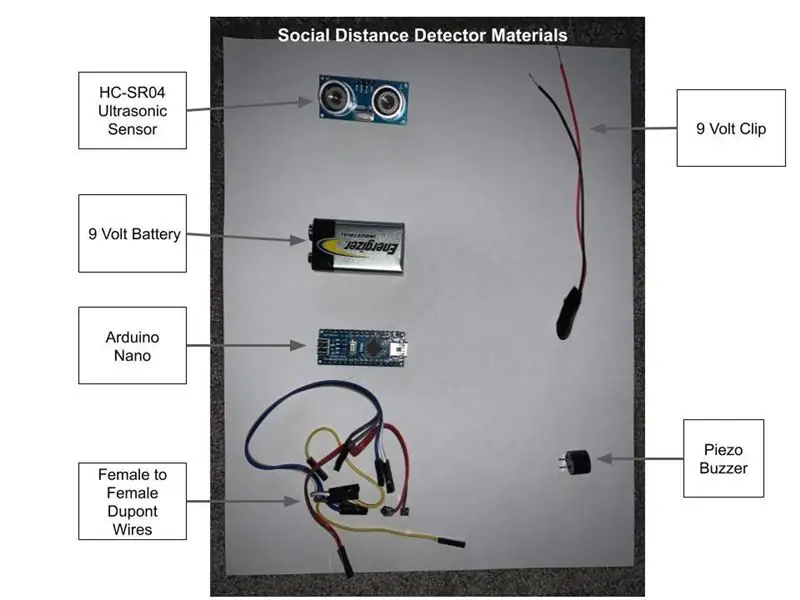
Zu den Materialien gehören:
3D-Drucker (Gehäuse kann angefertigt oder bestellt werden)
Heißklebepistole oder 3D-Stift
Ultraschallsensor HC-SR04:
Arduino Nano:
9V Batterie:
Piezo-Summer:
Dupont-Kabel:
Schalter:
(Es gibt viele Optionen/Ersatz für all diese Materialien)
Schritt 2: Laden Sie den Code hoch
Öffnen Sie die Datei unten in der Arduino IDE und laden Sie sie auf Ihren Nano hoch. Nachfolgend finden Sie eine Anleitung zum Hochladen Ihres Codes:
(Alle diese Schritte finden Sie im Arduino IDE Tools-Menü (außer dem Hochladen))
* Öffnen Sie die Arduino-IDE
* Schließen Sie Ihren Nano an Ihren Computer an
* Wählen Sie den Port aus, an dem Ihr Arduino nano angeschlossen ist
* Stellen Sie sicher, dass das ausgewählte Board nano ist
* Stellen Sie sicher, dass Sie den richtigen Prozessor für Ihren nano ausgewählt haben
*klicke auf den seitlichen (nach rechts zeigenden) Pfeil im oberen Menü, um den Code hochzuladen
Schritt 3: 3D-Druckgehäuse
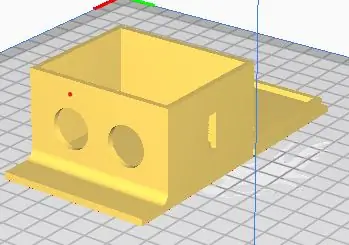
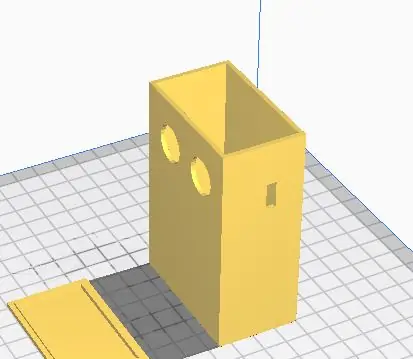
3D-Drucken Sie Ihr Gehäuse: Dieser Schritt ist ziemlich selbsterklärend. Das einzig Wichtige für diesen Schritt ist, dass Sie möglicherweise ein wenig mit dem Loch für den Schalter experimentieren müssen, da es für keinen bestimmten Schaltertyp geeignet ist. Ich wollte Sie auch wissen lassen, dass ich eine Lanyard-Version entworfen habe, die Sie einfach aufkleben können. Wenn Sie sich für die Verwendung des Schlüsselbands entscheiden, sind die Designschritte mit Ausnahme des 3D-Drucks gleich.
(Ich habe den Crealty Ender 3Ppro zum Drucken verwendet)
Schritt 4: Schließen Sie den Schalter und den 9-V-Clip an
- Beginnen Sie mit dem Anschließen des Pluspols (rot) des 9-V-Clips an einen beliebigen Draht am Schalter. Verbinden Sie einen anderen Draht (weiblich zu weiblich dupont) mit einem anderen Schalterdraht.
- Nachdem Sie die Drähte angeschlossen haben, können Sie sie mit Heißkleber oder 3D-Stift befestigen, um sie an Ort und Stelle zu halten.
- Ich würde empfehlen, nach dem Zusammenbau des Geräts Heißkleber oder 3D-Stift zu verwenden, um sicherzustellen, dass alles funktioniert, bevor Sie es dauerhaft machen.
Schritt 5: Verbinden Sie Switch und HC-SR04 mit Nano
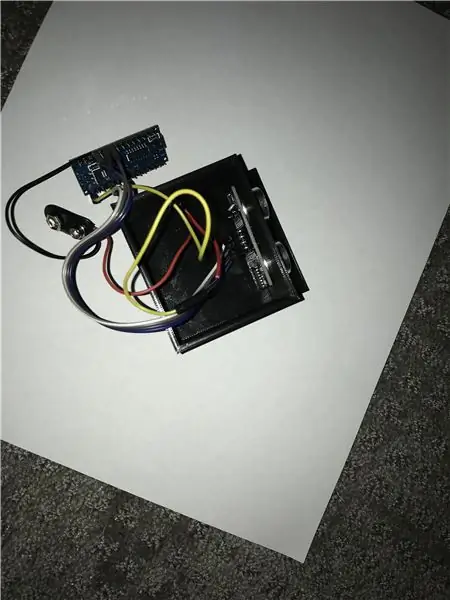
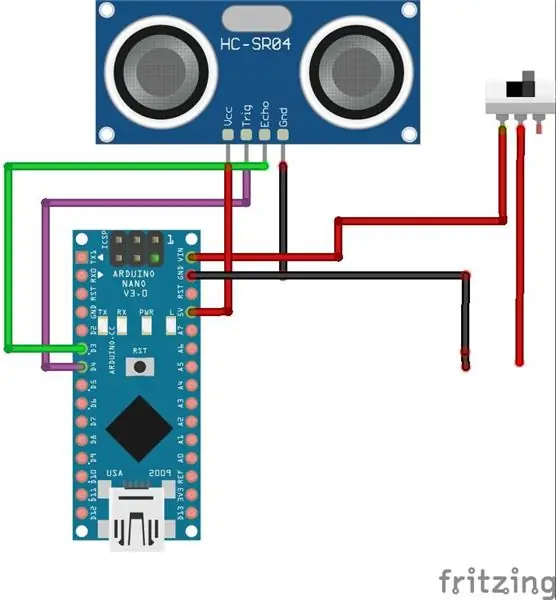
Anschließen der ersten Komponenten: Es spielt keine Rolle, ob Sie diese Baugruppe jetzt oder später in das Gehäuse stecken, schließen Sie einfach die Drähte wie in der Abbildung gezeigt an. Die Drähte ohne Verbindung werden später verwendet.
Beachten Sie den schwarzen geteilten Draht im Diagramm. Stecken Sie den Minuspol der 9-V-Batterie (normalerweise schwarz) in das vom HC-SR04 kommende Kabel und dann in die Masse des Nano, um ein Auftrennen des Kabels zu vermeiden
Schritt 6: Summer und 9-V-Batterie anschließen
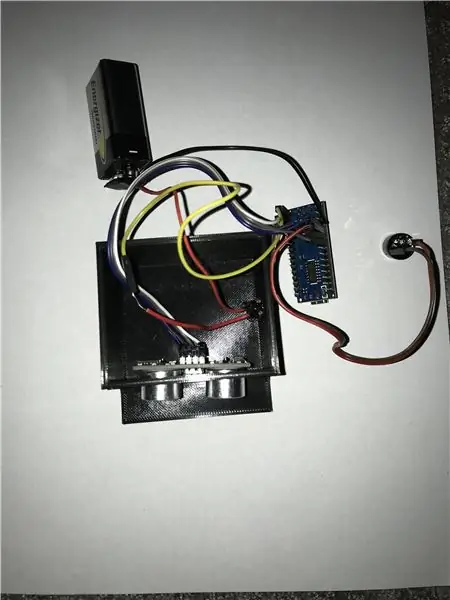
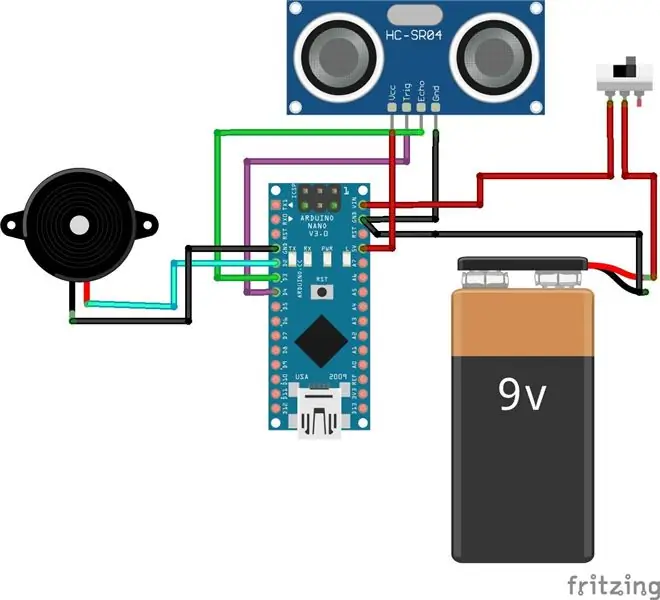
Folgen Sie einfach dem Diagramm und schließen Sie die Drähte wie gezeigt an.
Es ist wichtig zu beachten, dass der längere Pin des Summers der Pluspol ist (verbunden mit Rot) und der Minus kürzer (verbunden mit Schwarz)
Sie wissen, dass es funktioniert, wenn ein rotes Licht auf der Platine aufleuchtet, wenn Sie den Schalter einschalten.
Schritt 7: Komponenten in das Gehäuse einsetzen

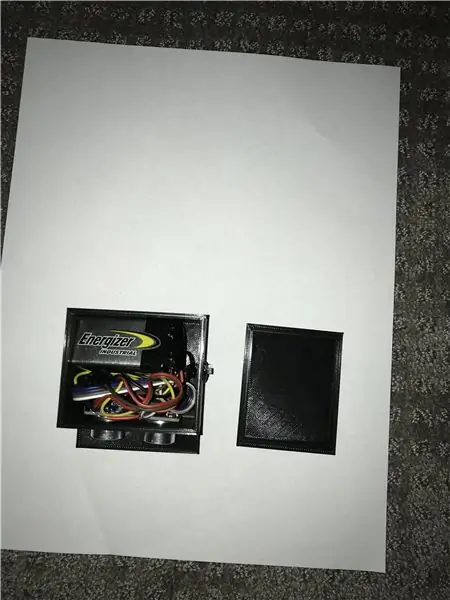
- Beginnen Sie mit dem Einsetzen des Adruino Nano und des Summers in das Gehäuse.
- Als nächstes setzen Sie den Schalter und den HC-SR04 an die entsprechenden Stellen
- Deckel aufsetzen
- Für die Lanyard-Version Kleber oder 3D-Stiftschnur auf die Seiten kleben.
- Verwenden Sie für die Hutversion einen Bindeclip, um ihn an einem Hut mit Krempe zu befestigen.
Empfohlen:
Einen sozialen Distanzdetektor herstellen – wikiHow

Wie man einen sozialen Distanzdetektor herstellt: Da das Jahr 2020 zu Ende geht, dachte ich, es wäre schön, mich mit einem Tutorial zu verabschieden, das gerade so 2020 ist. Ich gebe Ihnen den sozialen Distanzdetektor. Mit diesem Gerät können Sie mit Technologie soziale Distanz schaffen und die Sorgen hinter sich lassen. T
